Se você quiser experimentar a versão mais recente do mais completo gerenciador de área de transferência para Linux, veja como instalar o CopyQ no Linux via Flatpak.
O CopyQ é um avançado gerenciador de área de transferência com recursos de edição e script, além de histórico pesquisável e editável, e com suporte para texto, HTML, imagens e qualquer outro formato personalizado.
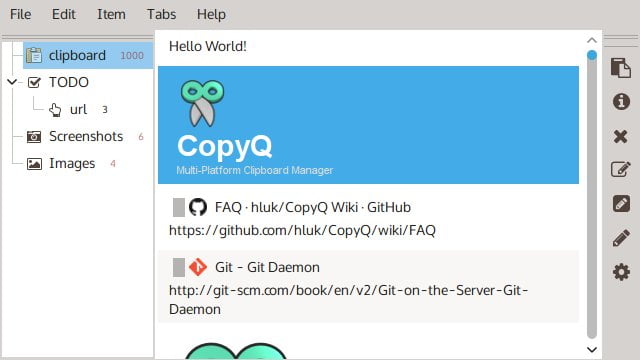
Esse programa monitora a área de transferência do sistema e salva seu conteúdo em guias customizadas.
Depois, o conteúdo da área de transferência salva pode ser posteriormente copiada e colada diretamente em qualquer aplicativo.
Ele possui uma aparência totalmente personalizável (cores, fontes, transparência), interface avançada de linha de comando e scripting e uma variedade de atalhos de todo o sistema.
Com o programa você pode personalizar o menu da bandeja, salvar itens em abas ou árvore, navegar rapidamente através de itens, classificar itens, criar novo, editar, remover, copiar/colar para uma aba diferente, colar imediatamente para a janela focada a partir da bandeja ou da janela principal e ignorar o conteúdo copiado de algumas janelas ou contendo algum texto.
Como instalar o gerenciador de área de transferência CopyQ no Linux via Flatpak
Para instalar o gerenciador de área de transferência CopyQ no Linux via Flatpak você precisa ter o suporte a essa tecnologia instalado em seu sistema.
Se não tiver, use o tutorial abaixo para instalar:
Como instalar o suporte a Flatpak no Linux
Depois, você pode instalar o gerenciador de área de transferência CopyQ no Linux via Flatpak, fazendo o seguinte:
Passo 1. Abra um terminal;
Passo 2. Use o comando abaixo para instalar o programa via Flatpak. Tenha paciência, pois muitas vezes pode demorar vários minutos para que o Flatpak faça o download de tudo o que precisa;
flatpak install --user https://flathub.org/repo/appstream/com.github.hluk.copyq.flatpakrefPasso 3. Para atualizar o programa, quando uma nova versão estiver disponível, execute o comando:
flatpak --user update com.github.hluk.copyqPasso 4. E se precisar desinstalar o programa, execute o seguinte comando no terminal:
flatpak --user uninstall com.github.hluk.copyqOu
flatpak uninstall com.github.hluk.copyqPronto! Agora, quando quiser iniciar o programa, digite flatpak run com.github.hluk.copyq em um terminal.
Você também pode tentar iniciar o programa no menu Aplicativos/Dash/Atividades ou qualquer outro lançador de aplicativos da sua distro, ou digite copyq ou em um terminal, seguido da tecla TAB.
E se você gostou do aplicativo, deixe suas impressões nos comentários!
Veja também
Se você usa o Ubuntu (ou um derivado dele), também pode instalar o programa usando esse outro tutorial:
Como instalar o CopyQ no Ubuntu e sistemas derivados